Comment améliorer la qualité de la webcam Windows 10?
Avez-vous du mal à obtenir une vidéo claire et de qualité de votre webcam sur Windows 10? Vous n'êtes pas seul. Beaucoup de gens se retrouvent avec des webcams de mauvaise qualité, ce qui peut créer une mauvaise expérience vidéo. Heureusement, il existe des étapes simples que vous pouvez prendre pour améliorer la qualité de votre webcam sur Windows 10. Dans ce guide, nous allons expliquer comment améliorer la qualité de la webcam Windows 10 et tirer le meilleur parti de votre appareil. Alors, commençons!
- Ouvrez le menu de démarrage de Windows et tapez «caméra»
- Cliquez sur «Paramètres» et sélectionnez «Paramètres de confidentialité de la caméra»
- Basculez le passage à «ON» pour permettre aux applications d'accéder à votre appareil photo
- Ouvrez le menu de démarrage de Windows et tapez «Gestionnaire de périphériques»
- Développez les «appareils d'imagerie» et sélectionnez votre webcam
- Cliquez avec le bouton droit sur votre webcam et sélectionnez «Mettre à jour le pilote»
- Sélectionnez «Rechercher automatiquement le logiciel de pilote mis à jour»
- Attendez la fin de l'installation et redémarrez votre PC
Vous pouvez également améliorer la qualité de votre webcam en ajustant les paramètres de l'application webcam.
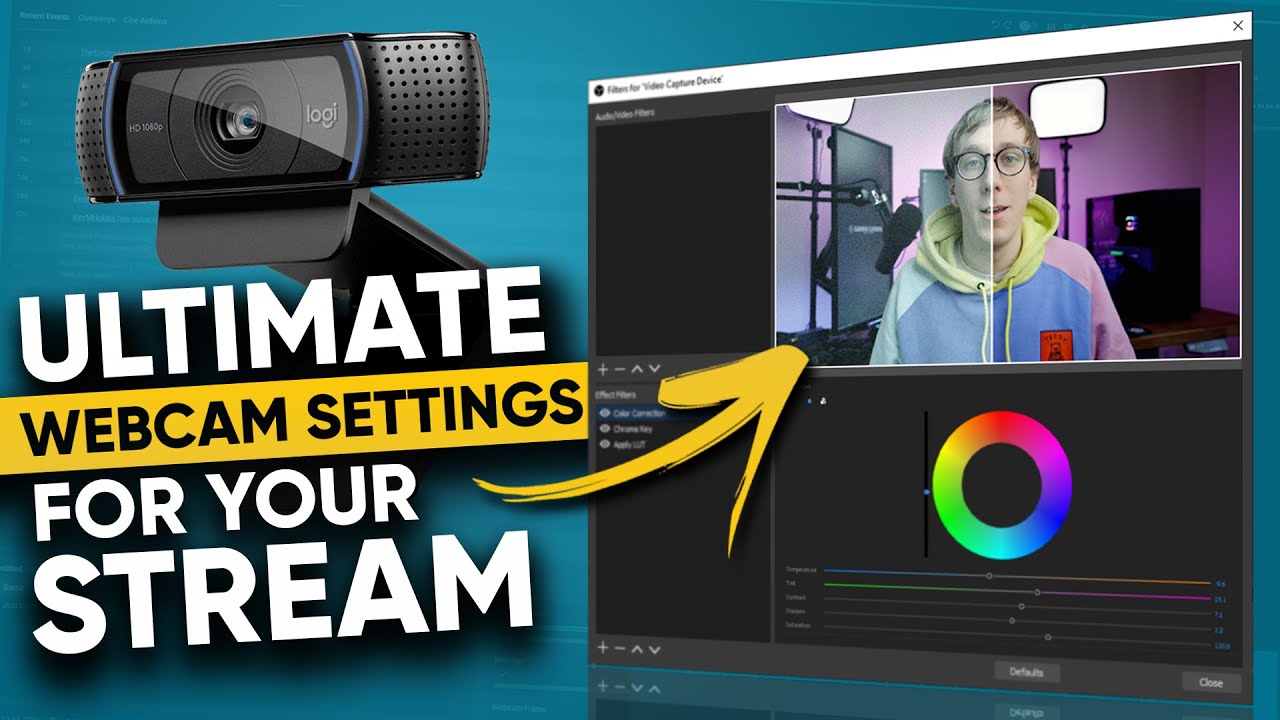
Mise à niveau de votre webcam pour une meilleure qualité d'image sur Windows 10
Les webcams sont un outil pratique pour la vidéoconférence, le streaming et d'autres activités en ligne. Mais si la qualité d'image de votre webcam n'est pas à la hauteur, vos chats vidéo et vos flux peuvent en souffrir. Heureusement, il existe plusieurs façons d'améliorer la qualité de votre webcam sur Windows 10.
La première étape pour améliorer la qualité d'image de votre webcam consiste à mettre à niveau la webcam elle-même. Si vous utilisez une webcam plus ancien ou bas de gamme, la qualité de l'image en souffrira. Investir dans une webcam de meilleure qualité améliorera instantanément votre qualité d'image. Il existe de nombreuses webcams disponibles à l'achat, vous pouvez donc en trouver un qui correspond à votre budget.
Une autre façon d'améliorer la qualité d'image de votre webcam est de vous assurer d'avoir le dernier pilote pour votre webcam. Les conducteurs sont des logiciels qui permettent à votre ordinateur de communiquer avec votre webcam. Les conducteurs obsolètes peuvent provoquer une mauvaise qualité d'image. Pour trouver le dernier pilote pour votre webcam, visitez le site Web du fabricant et téléchargez la dernière version.
Mettre à jour les paramètres de votre webcam
Une fois que le dernier pilote est installé, vous devez ajuster les paramètres de votre webcam pour obtenir la meilleure qualité d'image. La plupart des webcams sont livrés avec un logiciel que vous pouvez utiliser pour modifier les paramètres. Recherchez des paramètres tels que la luminosité, le contraste et la couleur et ajustez-les jusqu'à ce que vous obteniez la meilleure qualité d'image.
Vous pouvez également ajuster la résolution de votre webcam. Des résolutions plus élevées produiront des images de meilleure qualité, mais elles nécessiteront également plus de bande passante. Si vous utilisez votre webcam pour la vidéoconférence ou le streaming, vous devez ajuster la résolution en conséquence.
Nettoyer votre webcam
L'une des étapes les plus importantes pour améliorer la qualité d'image de votre webcam est de vous assurer qu'elle est propre. Les webcams peuvent facilement devenir poussiéreuses ou recouvertes d'empreintes digitales. La poussière et la saleté peuvent provoquer votre webcam à produire des images floues ou pixélisées. Prenez quelques minutes pour essuyer votre webcam avec un chiffon doux et assurez-vous qu'il est propre.
Positionner correctement votre webcam
La façon dont vous positionnez votre webcam peut également avoir un effet sur la qualité de l'image. Assurez-vous que votre webcam est positionnée à la bonne hauteur et à l'angle. L'objectif de la webcam doit être au niveau des yeux. Si votre webcam est positionnée trop faible ou trop élevée, la qualité de l'image en souffrira.
En utilisant le bon éclairage
L'éclairage est l'un des facteurs les plus importants en matière de qualité d'image. Un mauvais éclairage peut rendre votre image sombre et floue. Assurez-vous d'avoir suffisamment de lumière dans la pièce et évitez de pointer une source de lumière directement sur la webcam. La lumière naturelle est généralement la meilleure option pour produire des images claires.
Utilisation d'une couverture webcam
Enfin, vous devriez envisager d'utiliser une couverture de webcam pour protéger votre webcam contre la poussière et la saleté. Une couverture de webcam est un petit morceau de plastique ou de métal que vous pouvez placer sur votre webcam lorsque vous ne l'utilisez pas. Cela aidera à garder votre webcam propre et à garantir qu'il produit la meilleure qualité d'image.
Top 6 des questions fréquemment posées
Quelle est la meilleure façon d'améliorer la qualité de la webcam sur Windows 10?
La meilleure façon d'améliorer la qualité de la webcam sur Windows 10 est de mettre à jour le pilote webcam. La mise à jour du pilote webcam garantira que la webcam est compatible avec Windows 10 et aidera également à optimiser les performances de la webcam. De plus, vous pouvez ajuster les paramètres de la webcam tels que la luminosité, le contraste et la netteté pour améliorer la qualité globale.
Comment puis-je ajuster les paramètres de ma webcam?
Pour ajuster les paramètres de votre webcam, vous devrez ouvrir l'application Windows 10. À partir de là, vous pouvez accéder au menu des paramètres, où vous pouvez ajuster la luminosité, le contraste et la netteté de votre webcam. De plus, vous pouvez également ajuster la résolution et la fréquence d'images pour améliorer encore la qualité.
Comment puis-je mettre à jour mon pilote webcam?
Pour mettre à jour votre pilote webcam, vous devrez accéder au gestionnaire de périphériques. De là, vous pouvez trouver le pilote webcam et sélectionner «Mettre à jour le pilote». Windows 10 recherchera ensuite la dernière version du pilote et l'installera automatiquement. Alternativement, vous pouvez également visiter le site Web du fabricant pour télécharger la dernière version du pilote.
Que puis-je faire si ma webcam ne fonctionne pas?
Si votre webcam ne fonctionne pas, vous devez d'abord vérifier pour vous assurer que la webcam est correctement connectée à l'ordinateur. De plus, vous devez également vérifier le gestionnaire de périphériques pour vous assurer que la webcam est correctement installée. Si la webcam est installée correctement, vous devez essayer de mettre à jour le pilote. Si cela ne fonctionne pas, vous devez essayer de désinstaller le conducteur, puis de le réinstaller.
Y a-t-il des outils tiers que je peux utiliser pour améliorer la qualité de la webcam?
Oui, il existe un certain nombre d'outils tiers disponibles qui peuvent aider à améliorer la qualité de la webcam. Ces outils offrent généralement des fonctionnalités telles que la détection du visage, la réduction du bruit et la stabilisation vidéo, ce qui peut tous aider à améliorer la qualité globale de la webcam.
Puis-je utiliser une webcam USB sur Windows 10?
Oui, vous pouvez utiliser une webcam USB sur Windows 10. Les webcams USB sont compatibles avec Windows 10 et peuvent être utilisées sans aucune configuration ou installation supplémentaire. De plus, la plupart des webcams USB sont livrés avec leur propre logiciel, ce qui facilite l'ajustement des paramètres et optimiser la qualité.
Comment améliorer la qualité de votre webcam: guide ultime
Il est clair que l'amélioration de la qualité de la webcam sur Windows 10 n'est pas un processus compliqué. Avec le bon matériel, le dépannage de base et les mises à niveau logiciels, votre webcam fonctionnera à son meilleur en un rien de temps. Avec ces conseils et astuces, vous pouvez faire passer votre expérience webcam au niveau supérieur et profiter d'une vidéo de haute qualité sur Windows 10.




















